VisualARQ.Inside.Revit
The Rhino.inside.Revit technology allows you to run Rhino, Grasshopper, and VisualARQ as Revit plugins, and this way use Rhino as a 3D modeler for Revit.
Using Grasshopper as a bridge, the Rhino geometry and VisualARQ objects can travel back and forth between Rhino and Revit.
The VisualARQ.inside.Revit workflow offers a simple way to make this conversion by providing the Grasshopper definitions needed to transfer all the geometry and information with just one single click.
These Grasshopper definitions use the VisualARQ Grasshopper components, which let you retrieve the geometry and data of Rhino and VisualARQ objects and connect them with the Revit-aware components, (available in Grasshopper with the Rhino.Inside plug-in), and thus regenerate all geometry and data in real-time in Revit, as native Revit object types.
In the other way around, the VisualARQ Grasshopper components can use the geometry and data obtained from the Revit components in Grasshopper, to reconstruct the Revit model in Rhino as VisualARQ objects.
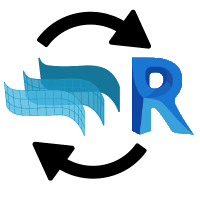
Requirements:
- Rhino.Inside plugin
- Rhino 7
- VisualARQ 2 for Rhino 7
From VisualARQ to Revit:
Grasshopper file required
What does this definition do?
- Transfers all the VisualARQ objects to Revit
- Transfers Rhino geometry to Revit
- Uses the IFC VisualARQ features, so any Rhino geometry tagged with a specific IFC type, will be transferred to Revit as the corresponding object type (in a similar way as if that object was exported to IFC and opened in Revit)
- For some kinds of objects (walls, slabs, doors, and windows), their styles will be automatically transferred as Revit types, so that they will be Revit native objects
- Transfer all the VisualARQ parameters associated with objects with their values
- Update all this information anytime
Other examples
From Revit to VisualARQ:
Grasshopper file required
What does this definition do?
- Transfers Revit objects to VisualARQ
- For some kinds of objects (walls, windows, doors, floors, roofs, columns, furniture and lines), their types will be automatically transferred as VisualARQ styles, so that they will be VisualARQ native objects
- Transfer the Revit parameters associated with objects with their values
- Update all this information anytime
Import Revit types to VisualARQ:
Grasshopper file required
What does this definition do?
- Imports Revit wall, floor, roof, ceiling, window, door, columns, furniture, casework, entourage, plumbing fixtures, specialty equipment, generic models and structural foundation types as VisualARQ styles.
